コマンドラインツールにPATHを設定する
MySQL で用意されているコマンドラインツールを使って MySQL へ接続を行う場合、 mysql コマンドへの PATH を設定しておくと便利です。ここでは mysql コマンドへ PATH を設定する方法について解説します。
(Last modified: )
mysqlコマンドへPATHを設定する
MySQL のコマンドラインツールである mysql.exe は MySQL をインストールしたディレクトリの中の bin ディレクトリの中に含まれています。今回はこのディレクトリへ PATH を設定します。
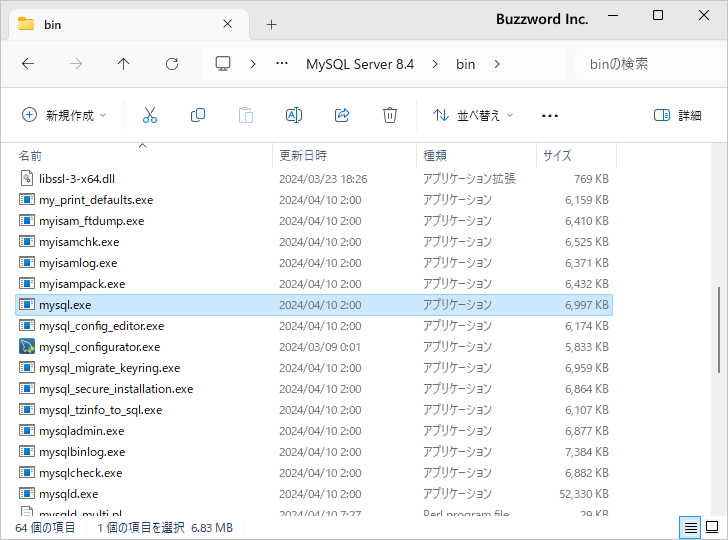
それでは Windows 11 の環境で PATH を設定します。タスクバー上の「スタート」を右クリックしてください。
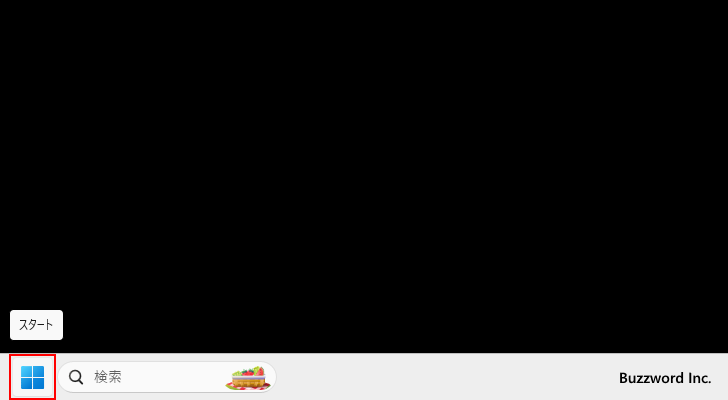
表示されたメニューの中から「設定」をクリックしてください。
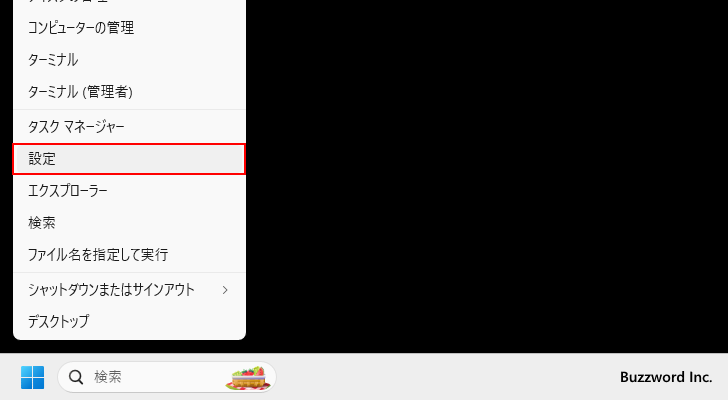
「設定」画面が表示されたら、左側メニューの中から「システム」をクリックしてください。そのあとで「バージョン情報」をクリックしてください。
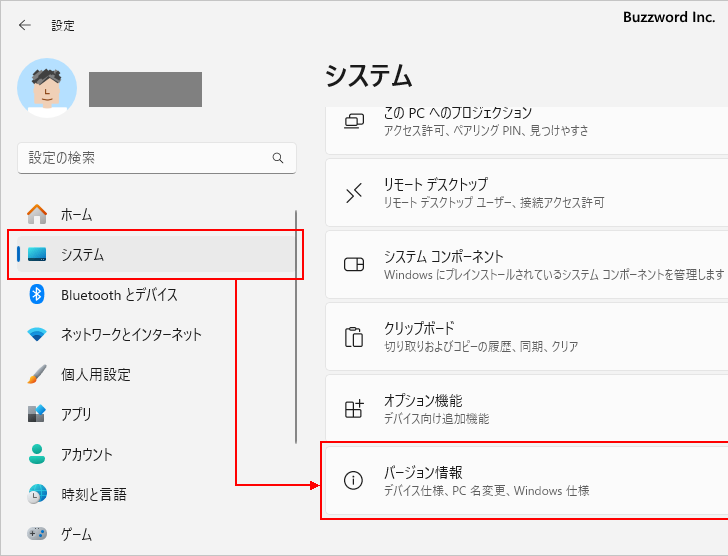
「システム」画面が表示されましたら左側メニューの中の「システムの詳細設定」をクリックして下さい。
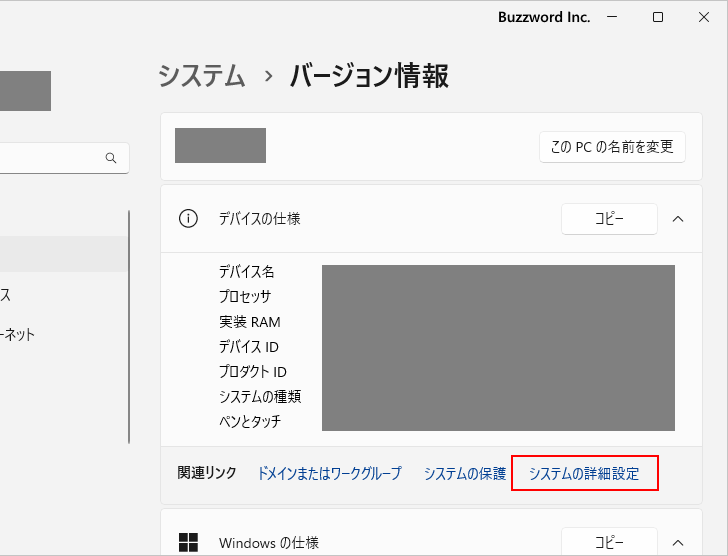
「システムのプロパティ」画面が表示されたら、「環境変数」をクリックしてください。
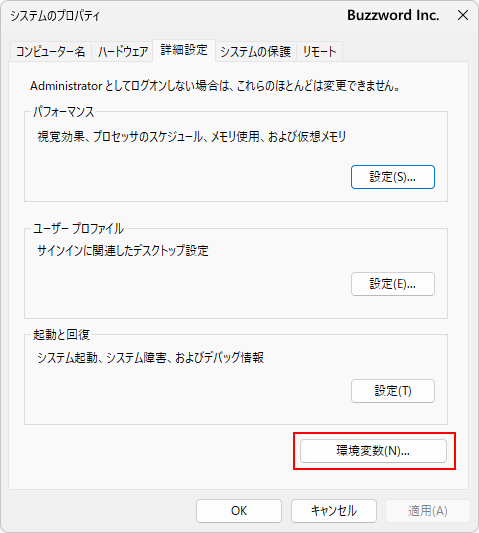
「環境変数」の画面が表示されます。この画面で PATH の設定を行います。
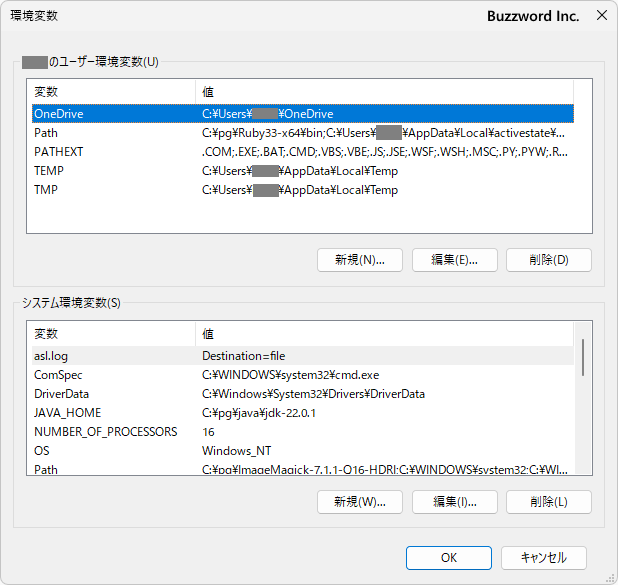
システム環境変数の中で「変数」が Path と書かれたものを探します。見つかりましたら Path と書かれた箇所を一度クリックして選択してから「編集」ボタンをクリックして下さい。
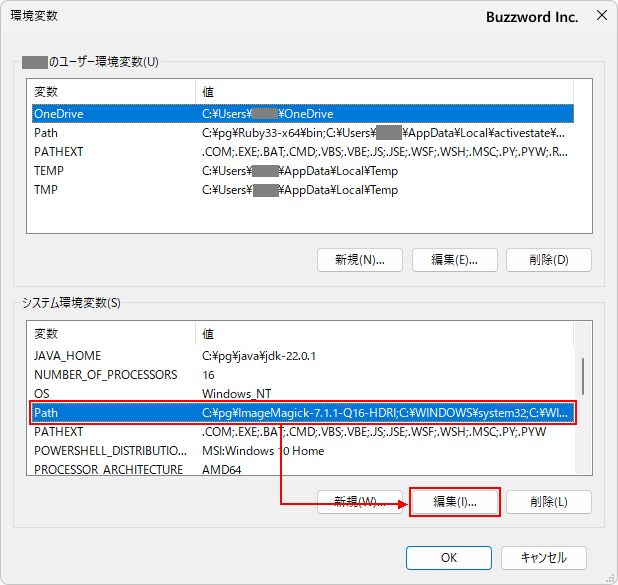
「環境変数名の編集」画面が表示されます。
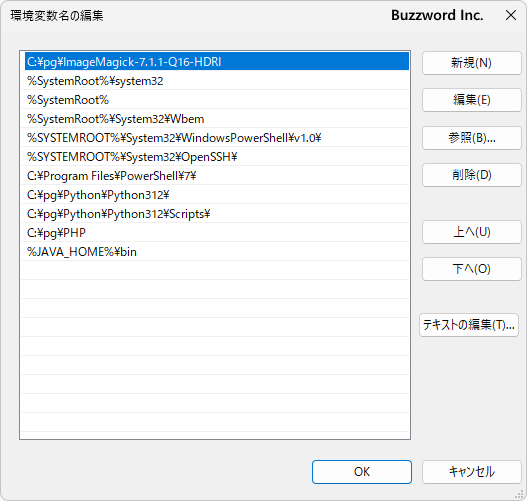
右上の「新規」をクリックすると左側の一覧の最後に新しい項目を追加できるようになりますので C:\pg\MySQL\MySQL Server 8.4\bin を入力して下さい(ご自身が MySQL をインストールしたディレクトリに合わせて入力して下さい)。入力が終わったら「OK」をクリックして下さい。
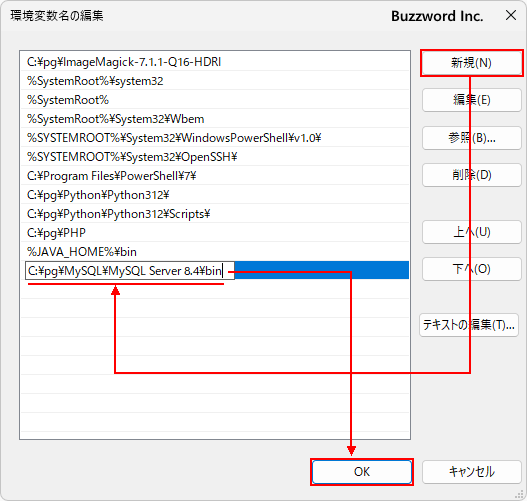
これで今まで PATH に設定されていた値に MySQL で使用する PATH を追加することができました。
PATHが設定できたかどうか確認する
それでは PATH の設定ができたかどうか確認します。コマンドプロンプトを起動して下さい。
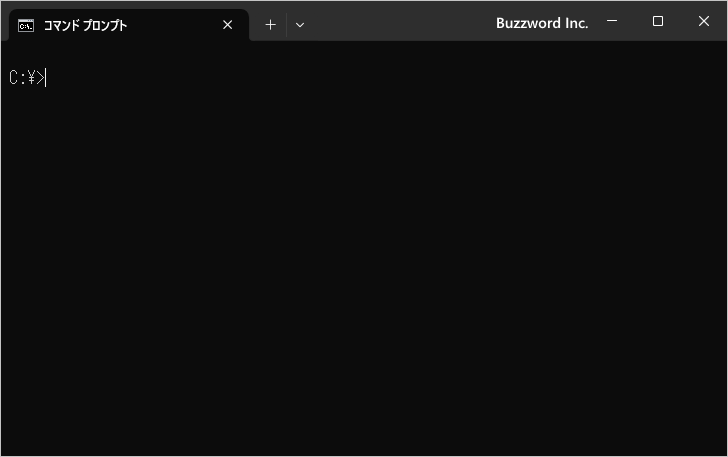
mysql -V と実行して下さい。下記のように MySQL のバージョンが表示されれば PATH の設定は正常に行われています。
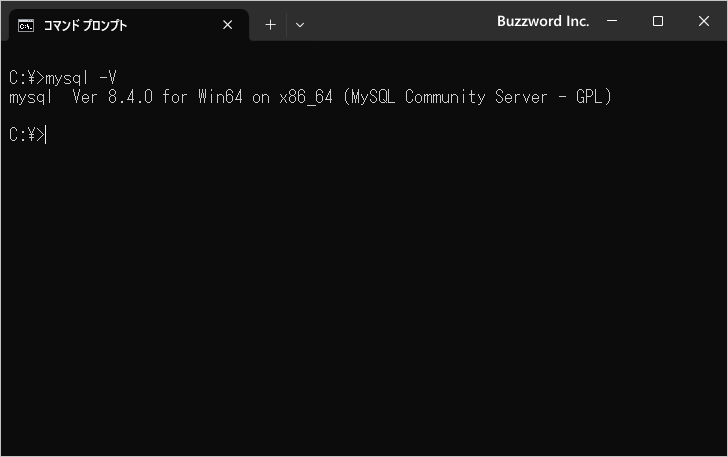
-- --
mysql コマンドへ PATH を設定する方法について解説しました。
( Written by Tatsuo Ikura )

著者 / TATSUO IKURA
これから IT 関連の知識を学ばれる方を対象に、色々な言語でのプログラミング方法や関連する技術、開発環境構築などに関する解説サイトを運営しています。